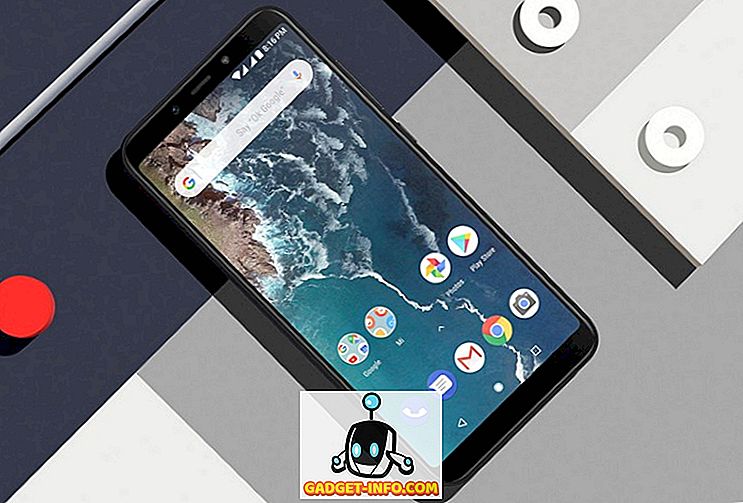Vi är extatiska när vi köper en ny smartphone men att flytta alla dina data från din gamla smartphone till nya kan vara en skrämmande uppgift och det tar säkert allt roligt ut ur det. Tack och lov har vi en cool ny app som heter CLONEit från samma Lenovo-utvecklare som utvecklat SHAREit. CLONEit ger möjlighet att överföra 12 typer av data som sträcker sig från kontakter till systeminställningar utan att behöva en kabel, dator eller nätverk.
CLONEit låter dig överföra kontakter, SMS textmeddelanden, MMS, samtalsloggar, appar, systeminställningar, foton, musik och video. Appen vinner brownie poäng för dess funktioner och dess användarvänlighet. Att överföra alla dina data från en Android-smarttelefon till en annan ska bli väldigt lätt, när du börjar använda CLONEit. Så här använder du CLONEit:
Obs! Vi testade CLONEit Android-appen (version 1.1.8) med Moto G 3rd generation som fungerar som Sender-enhet och en Moto E 2: a generation som fungerar som mottagarenhet.
Steg för att överföra alla dina data via CLONEit:
- För det första måste du ha CLONEit-appen installerad på din gamla samt din nya Android-smarttelefon.
- När du har installerat appen på båda enheterna öppnar du CLONEit på din äldre Android-smarttelefon och väljer " Sender ".
- Appen skapar sedan en öppen WiFi-hotspot med namnet " DKs0-TW90b0cz ". Namnet på din enhet kan skilja sig från, men det borde vara i samma linje.
- Anslut nu den nya Android-smarttelefonen till det skapade WiFi-nätverket.

- När anslutningen är gjord, öppna CLONEit app på den nya enheten och välj " Receiver ".
- Du kommer se Sender-enheten när sökningen börjar. Välj den Sender-enhet som du vill ha data från.
- Därefter kommer avsändaren att få en anslutningsförfrågan från mottagarenheten. Tryck på " Ok " på begäran på Sender Android-enheten.

- När begäran väljs kommer mottagarenheten att kunna välja vilken data som ska migreras . Det finns också möjlighet att välja vissa filer eller appar. Appen visar också storleken på all data som ska överföras.

Obs! För att flytta SMS-texter kommer CLONEit att be dig att ändra SMS-appen från standardapp till CLONEits app. Du kan senare gå till Inställningar och ändra standardmeddelandeprogrammet när du är klar med CLONEit.
- När du väl har valt de data du vill importera kan du klicka på " Start " -knappen för att börja importera data till mottagaren Android-smarttelefonen.

- Du kan ställa in appar som ska installeras automatiskt genom att gå till Inställningar-> Tillgänglighet-> Automatisk installation och slå på den. (Den här funktionen är endast tillgänglig på enheter som kör Android 4.1 Jelly Bean eller uppåt).
Obs! Eftersom APK-filerna i apparna flyttas kan du också installera alla appar manuellt. Du måste " Tillåt installation av appar från okända källor " i Inställningar-> Säkerhet .

- Det är allt! När överföringen är klar hittar du dina gamla systeminställningar (Browserbokmärken, Bakgrundsbilder och Kalenderdetaljer), filer, sms, kontakter, samtalsloggar, foton, videoklipp, appar och musik i din nya smartphone.
Stegen är ganska lätta, eller hur? Jo, det är de verkligen! Det finns vissa fördelar som CLONEit ger som gör det till ett bra verktyg för dataöverföring. Dataöverföringshastigheten i CLONEit är 20 Mbps, vilket är 200 gånger snabbare än vad vi brukar se i Bluetooth-filöverföringar. Tillsammans behöver inte appen en internetanslutning till jobbet. Det ger också ytterligare funktioner som app avinstallerare, rymdrengörare och mer.
CLONEit fungerar men vi vill ha mer!
CLONEit fungerar som det ska men vi skulle älska det om utvecklarna ger ännu fler funktioner som möjligheten att överföra appdata, fler systeminställningar etc. Medan appen enkelt överför de flesta data, står det inför vissa problem (fel) medan Överföring av vissa systeminställningar. Nå, här hoppas att utvecklarna på Lenovo hör oss och CLONEit blir bättre och bättre med uppdateringar.
Tack vare CLONEit kommer det att vara en bit kaka att flytta data från en Android-smartphone till en annan. Ge det ett försök och meddela oss i kommentarfältet nedan om du har några tvivel eller frågor.